Hostwinds Tutoriais
Resultados da busca por:
Índice
Visualizando conexões de FTP
Como posso ver as conexões FTP atuais no cPanel?
Você pode ver todas as conexões FTP a qualquer momento em seu cPanel verificando a interface de conexões FTP. Consulte as etapas a seguir para acessar a interface de conexões FTP localizada na seção FTP do cPanel.
Você precisará estar logado no cPanel antes de continuar. Por favor, revise como acessar o CPanel, se não for familiar como.
Lista de conexões FTP
Passo 1: Localize "Conexões FTP" na seção Arquivos e selecione

Passo 2: Na interface de conexões de FTP, você pode visualizar as conexões de FTP ativas para sua conta cPanel
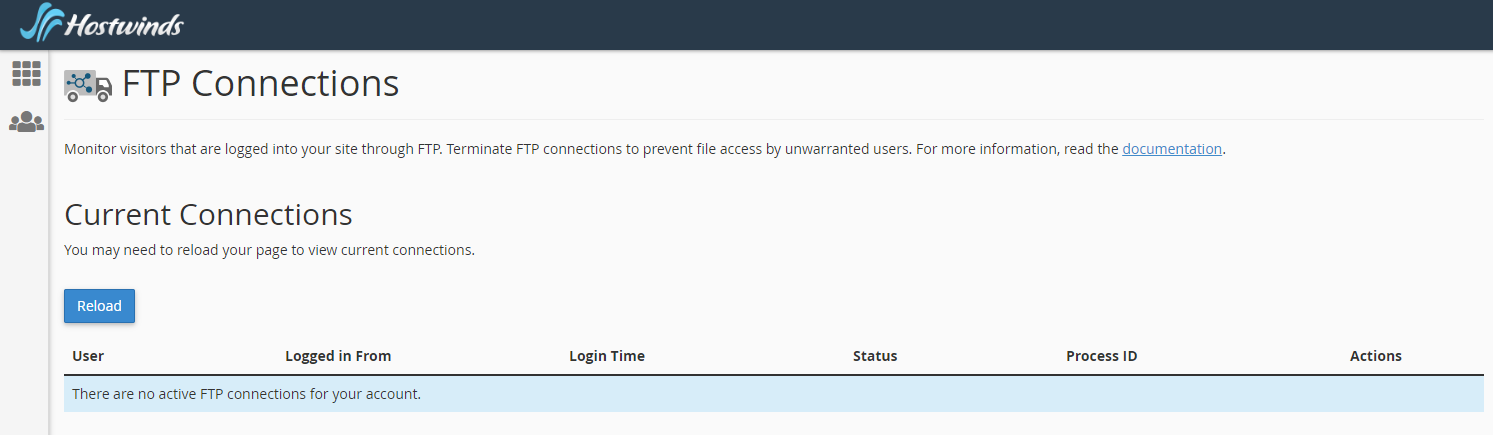
O que será exibido?
Você poderá visualizar as conexões FTP atuais. A interface inclui as seguintes informações sobre conexões para o seu servidor FTP:
Coluna Descrição Exemplo do usuário O nome de usuário para a conta FTP autenticada.Usuário logado do host através do qual o usuário conectou ao seu servidor FTP.NS1.Example.com Login Time A hora e a data e a data da Sessão de FTP.Sex Jul 19 13:19:20 2013 Status O status da sessão FTP.ID do processo ocioso O ID do processo da sessão FTP.13926 Ações As ações que você pode executar com a sessão FTP:
- Desconectar - Isso permite desconectar a sessão FTP.
Desconectar usuários de uma sessão de FTP
Se você suspeitar ou ver atividades indesejadas de um usuário, ou se o usuário estiver inativo, você pode desconectar sua sessão de FTP.
Para desconectar um usuário de uma sessão de FTP, execute as seguintes etapas:
- Clique em Desconectar ao lado da sessão de FTP que deseja desconectar.
- Para verificar se o servidor desconectou a sessão, clique em Recarregar.
Escrito por Hostwinds Team / dezembro 13, 2016
